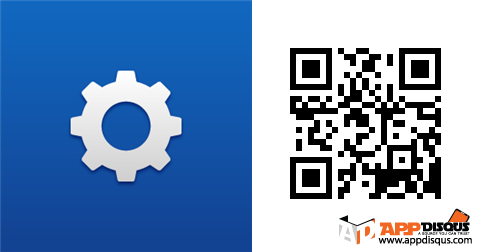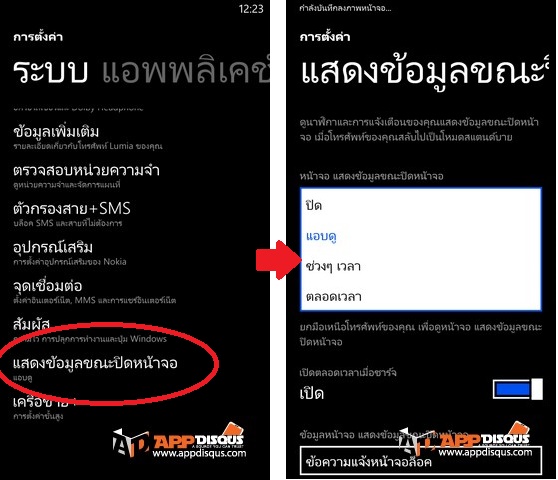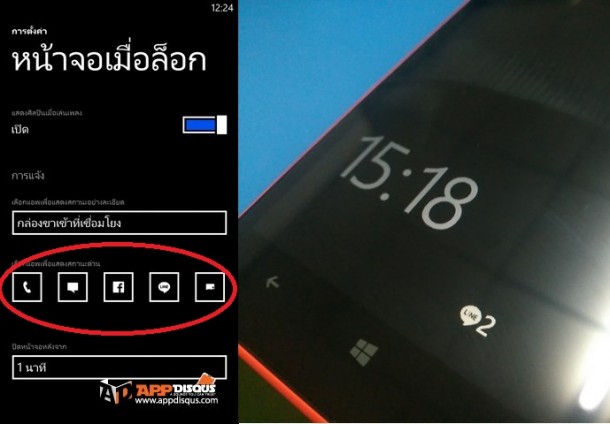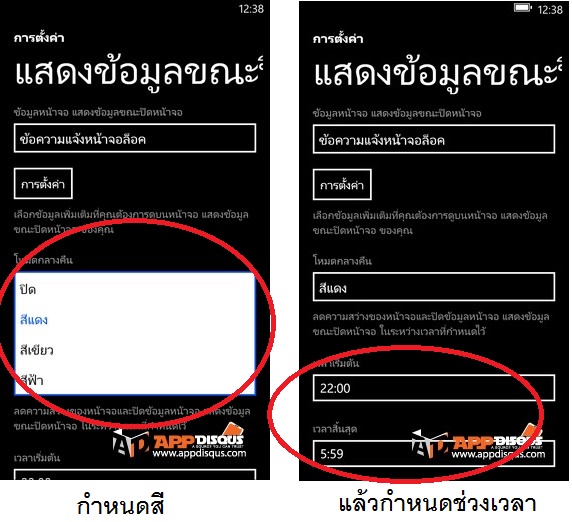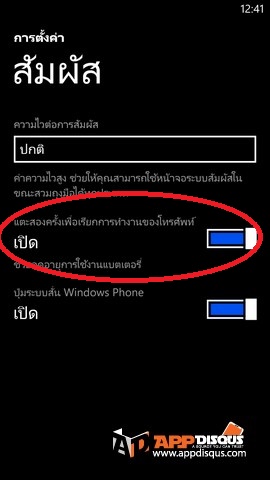Features’ Story: ‘ใช้ให้ถูกวิธี ตั้งค่าให้ถูกใจ’ หน้าแสดงข้อมูลขณะปิดจอ Glance Screen ของ Nokia Lumia Windows Phone 8
หน้าจอสรุปข้อมูล หรือหน้าจอแสดงข้อมูลขณะปิดจอ ของเครื่อง Nokia Lumia ถือเป็นคุณสมบัติพิเศษประจำแบรนด์อีกอย่างหนึ่งที่เราหาไม่ได้จากมือถือของค่ายอื่นๆ ครับ ประโยชน์ของมันก็คือการแสดงผลในหน้าสลีปที่ปกติแล้วสมาร์ทโฟนส่วนใหญ่ หน้าจอจะต้องดับสนิทเท่านั้น แต่ของ Nokia Lumia จะสามารถแสดงการแจ้งเตือนและแสดงเวลาในขณะนั้นได้ โดยใช้เทคโนโลยีการแสดงผลที่ใช้พลังงานที่ต่ำมากๆ
และในการอัพเดทเวอร์ชั่นล่าสุด หน้าแสดงข้อมูลขณะปิดจอ หรือ Glance Screen ก็สามารถให้เราเข้าไปตั้งค่าและเลือกรูปแบบการใช้งานได้หลากหลายมากยิ่งขึ้น แม้เพื่อนๆ หลายคนจะรู้แล้วเล่นแล้ว แต่อีกหลายๆ คน ยังไม่ค่อยเข้าใจในการใช้งานและการตั้งค่าของมันกันซักเท่าไหร่ วันนี้ผมเลยจะมาอธิบายรูปแบบการใช้งานให้เข้าใจกันได้ง่ายๆ และครบถ้วน เพื่อการใช้งานที่ถูกใจเพื่อนๆ มากขึ้นครับ ^^
อัพเดทหน้าแสดงข้อมูลขณะปิดจอ Glance Screen ให้เป็นเวอร์ชั่นล่าสุดกันก่อนครับ
การตั้งค่าต่างๆ ให้ตรงใจกับการใช้งาน
เริ่มการใช้งาน ให้เราเข้าไปที่การตั้งค่าตัวเครื่องครับ หัวข้อ ““แสดงข้อมูลขณะปิดหน้าจอ”
หัวข้อแรกที่เราควรสนใจ นันคือ “หน้าจอแสดงข้อมูลขณะปิดหน้าจอ” จะเลือกกันแบบไหนดี ซึ่งจะมีให้เราเลือกตั้งค่าอยู่ 4 แบบ ครับ มาดูกันว่า แต่ละแบบนั้นทำงานอย่างไร
- ปิด : อันนี้น่าจะเข้าใจ ^^ หมายถึงไม่ต้องการใช้งาน Glance Screen นั้นเองครับ เพราะบางคนก็ไม่ชอบ
- แอบดู : เป็นตัวเลือกที่ผมชอบมากที่สุด เพราะหน้า Glance Screen จะแสดงแค่ในช่วงหลังเวลาหลังการปิดจอชั่วขณะ แล้วมันจะดับไป ถ้าต้องการตรวจเช็คหน้า Glance Screen ใหม่ เพื่อดูการแจ้งเตือนหรือดูนาฬิกา แค่เอามือปาดผ่านหน้าจอ (เซ็นเซอร์แสงด้านบน) หน้า Glance Screen ก็จะติดขึ้นมาแสดงอีกครั้งทันทีครับ
- ช่วงเวลา : หน้า Glance Screen จะแสดงอยู่บนหน้าจอเป็นเวลาประมาณ 15 นาที ก่อนจะปิดตัวเองไปครับ
- ตลอดเวลา : หน้า Glance Screen จะแสดงอยู่บนหน้า Lumia ของเราตลอดเวลา
[divider]
การตั้งค่าในส่วนที่สอง “ข้อมูลหน้าจอ”
เมื่อเรากำหนดรูปแบบการโชว์แสดงของหน้า Glance Screen แล้ว ต่อมาเราก็จะมากำหนดว่า จะให้มันแสดงอะไรบ้าง แจ้งเตือนอะไร ตามที่เราต้องการครับ โดยรูปแบบการแจ้งแสดงของหน้า Glance Screen จะมีสามรูปแบบให้เลือกด้วยกัน นั้นก็คือ
ปิด : คือไม่ต้องมีอะไรพิเศษ มีแค่นาฬิกาและไอคอนการแจ้งเตือนจากแอพพลิเคชั่น ที่เราตั้งค่าไว้ใน “หน้าจอเมื่อล็อก” เท่านั้น
ข้อความแจ้งหน้าจอล็อค : เป็นการเปิดให้หน้า Glance Screen แสดงข้อความแจ้งเตือนในส่วนบนสุดของหน้า Glance Screen ตามแอพพลิเคชั่นที่เราตั้งค่าไว้ในการตั้งค่า “หน้าจอเมื่อล็อก” ในส่วนของ “เลือกแอพเพิ้อแสดงสถานะอย่างละเอียด” เช่น ข้อความอีเมลไม่ได้อ่าน การแจ้งเตือนนัดหมายเป็นต้นครับ
ข้อความของฉัน : เป็นการใส่ข้อความตัวอักษรลงไปบนหน้า Glance Screen ได้เองตามที่ต้องการครับ จะใส่เป็นคำว่าอะไรก็ได้ และสามารถกำหนดขนาดของตัวอักษรได้สามขนาด และเมื่อเรากรอกข้อความตามที่ต้องการแล้ว จะสามารถปักหมุดการกำหนดข้อความของเราไว้เป็น Tile อยู่บนหน้าโฮมได้อีกด้วย เพื่อให้ครั้งหน้า เราสามารถกดที่ Tile เพื่อเข้ามาเปลี่ยนข้อความได้โดยตรงในทันทีครับ
[divider]
สุดท้ายกับการตั้งค่าสีสันใน โหมดกลางคืน
ตัวอักษร Glance Screen ของเราสามารถปรับแต่งสีได้สี่สีด้วยกันครับ นั้นคือสีปกติ (ขาว) และ แดง, เขียว, ฟ้า โดยจะกำหนดเป็นช่วงเวลาให้ตัวเครื่องสลับจากสีปกติ (ขาว) ไปเป็นสีอื่นๆ อีกสามสีถ้าเราต้องการ
ในกรณีของผม ต้องการให้ Glance Screen เป็นสีแดงตลอดเวลาเพื่อให้เข้ากันกับสีเครื่อง ก็ตั้งให้เวลาเริ่มและเวลาจบทดครบหนึ่งวัน เท่านี้ Glance Screen ก็จะเป็นสีแดงตลอดทั้งวันตามที่ผมต้องการแล้วครับ
สุดท้าย สำหรับเครื่องบางรุ่น จะมีการรองรับการดับเบิ้ลทัชในหน้า Glance Screen เพื่อปลุกเครื่องเข้าสู่หน้าจอล็อกโดยไม่ต้องกดปุ่มได้ โดยการเข้าไปที่การตั้งค่า “สัมผัส” เพื่อเข้าไปเปิดฟังชั่นดังกล่าวครับ (ไม่รองรับทุกรุ่น)
เหล่านี้คือสิ่งที่ผมหยิบมาแนะนำกันใน Features’ Story: ‘ใช้ให้ถูกวิธี ตั้งค่าให้ถูกใจ’ หน้าแสดงข้อมูลขณะปิดจอ Glance Screen ของ Nokia Lumia บทความนี้ครับ และพบกันใหม่ใน Features’ Story ของเรื่องราวต่อๆ ไป มีอะไรน่าสนใจในเครื่องสมาร์ทโฟนอื่นๆ อีก จะรีบหยิบนำมาฝากกันเลยครับ ^^ “เพื่อการใช้งานที่สนุกมากขึ้น”
ขอบคุณครับ
[divider]